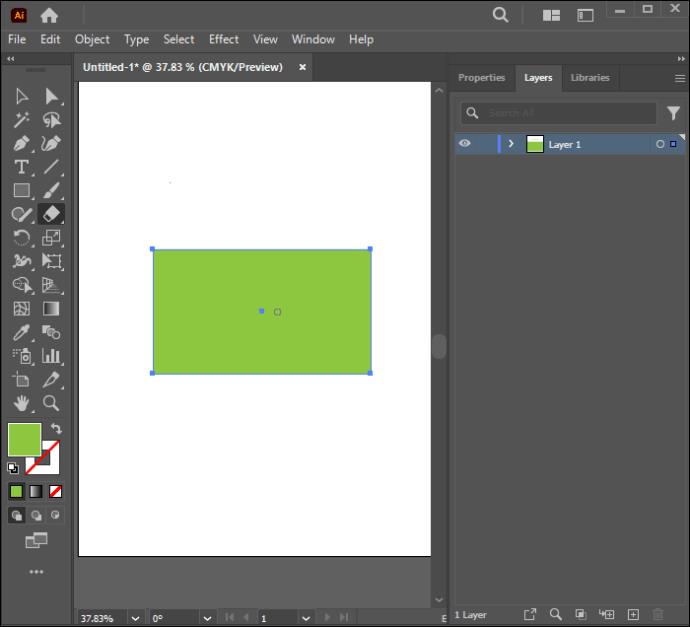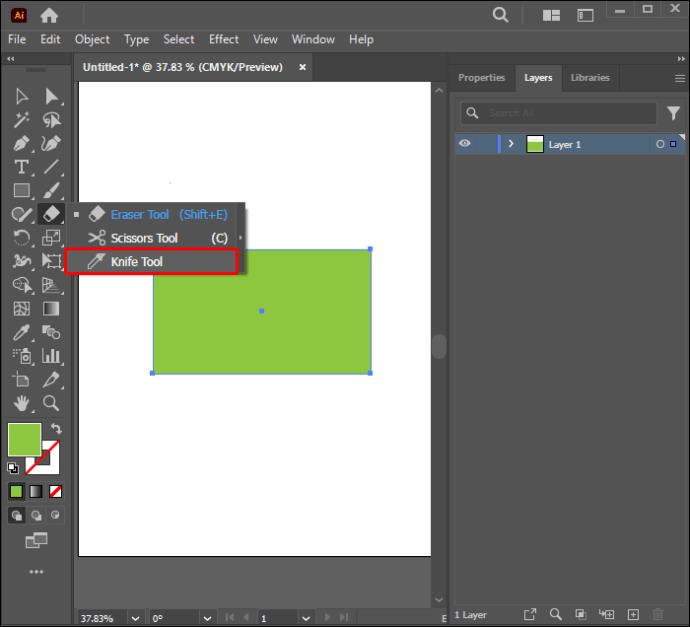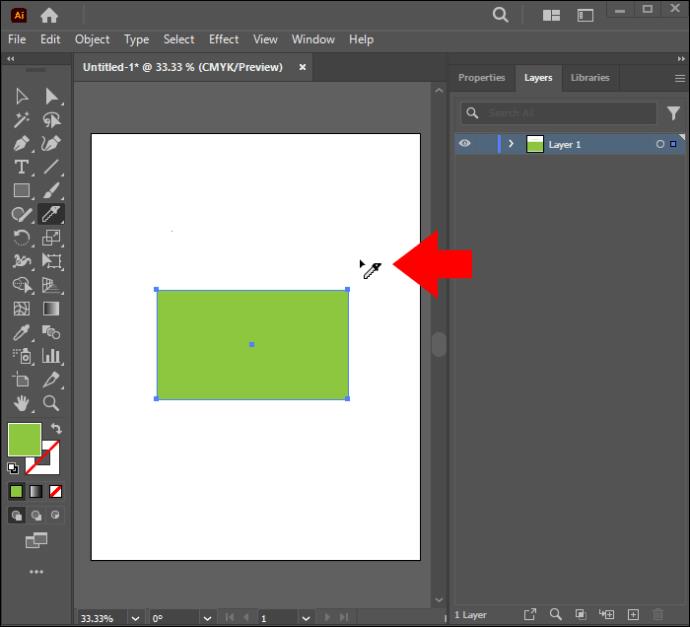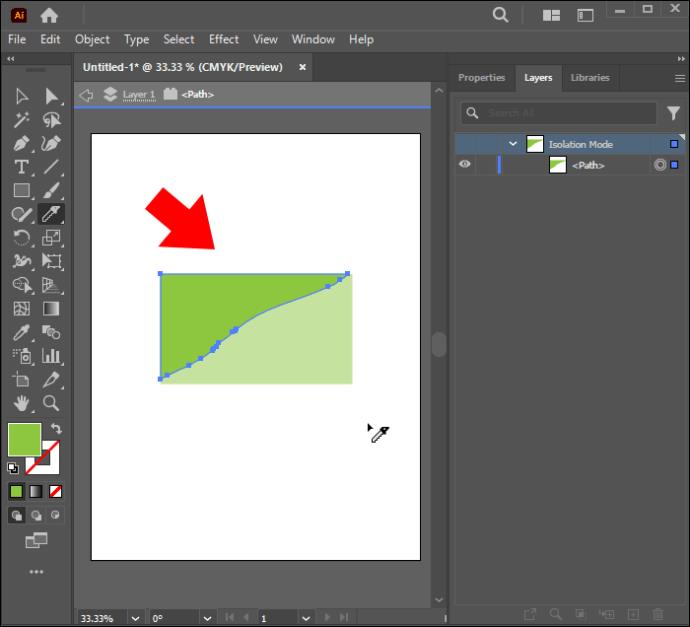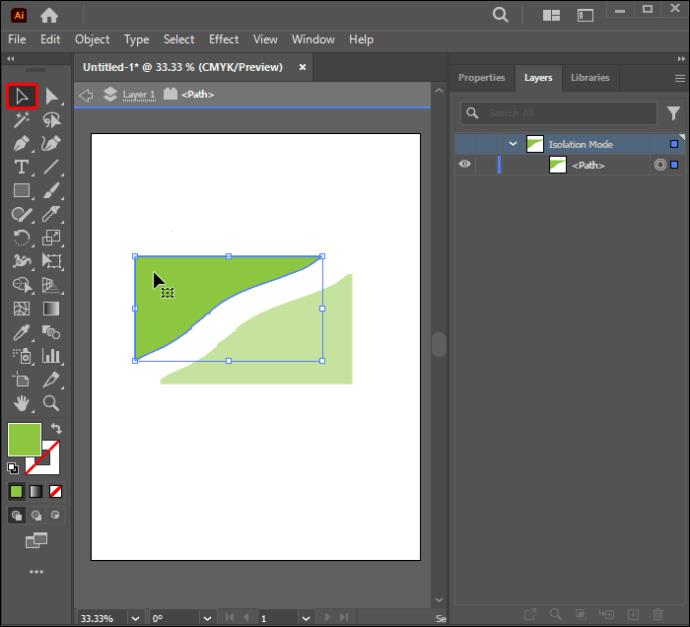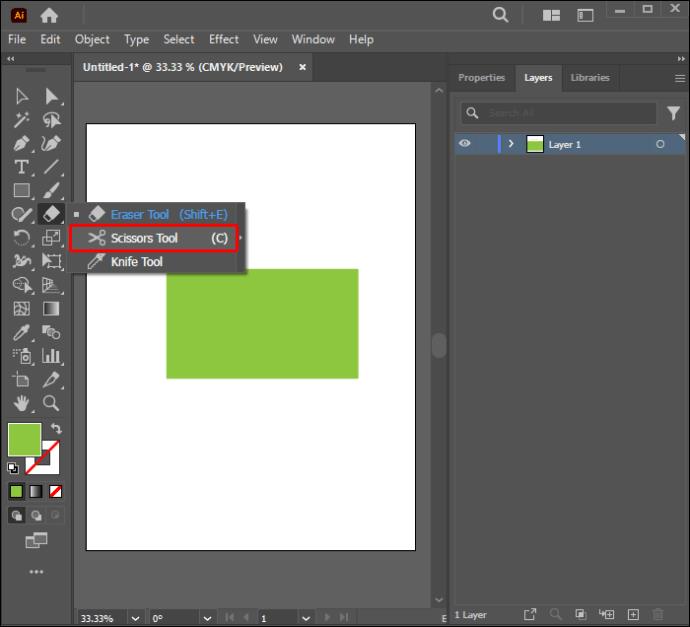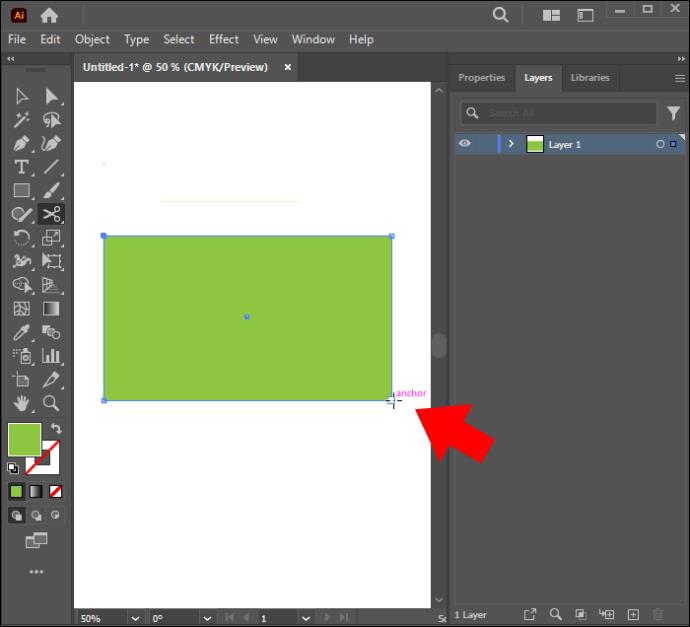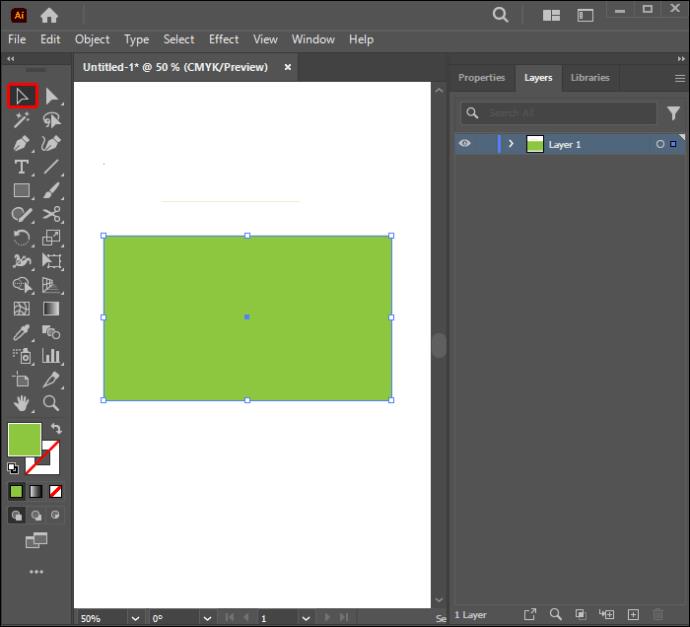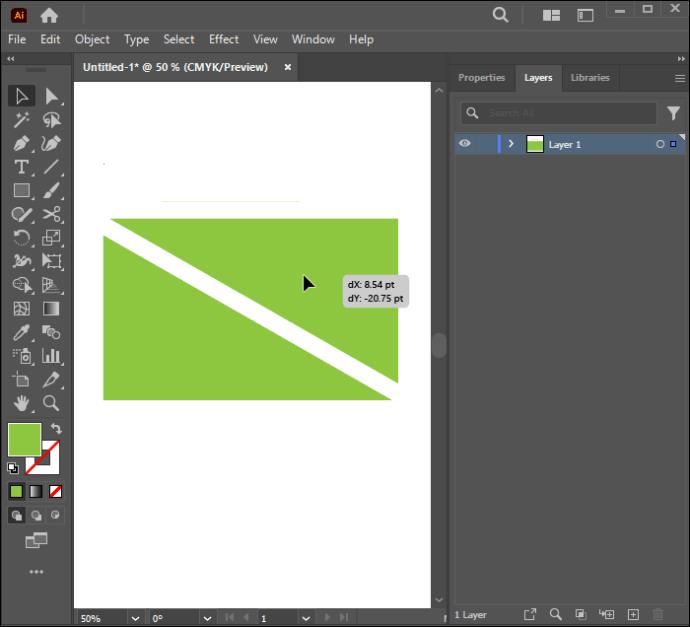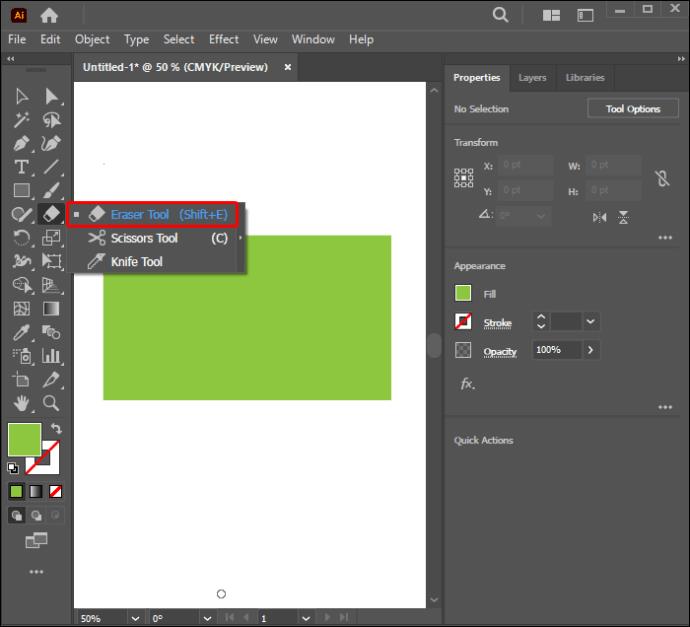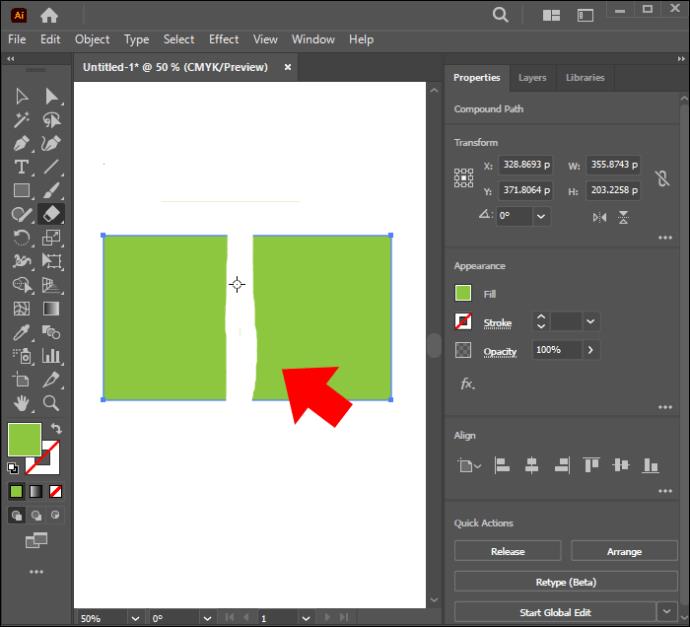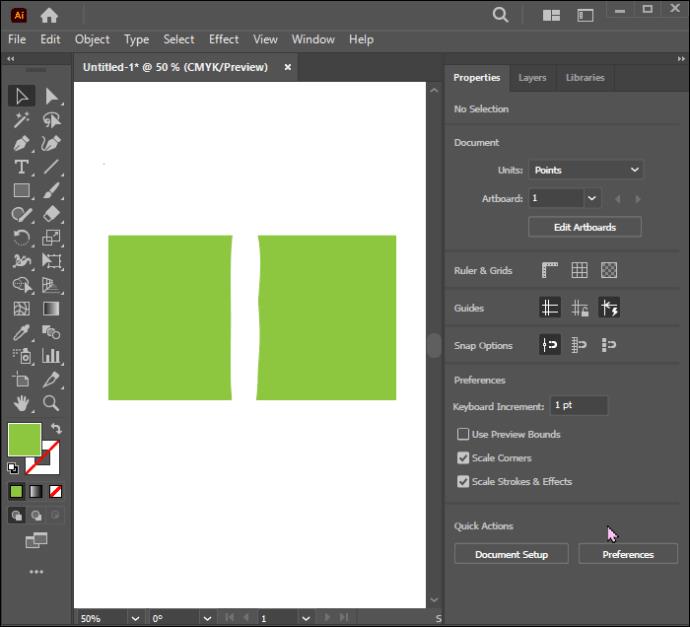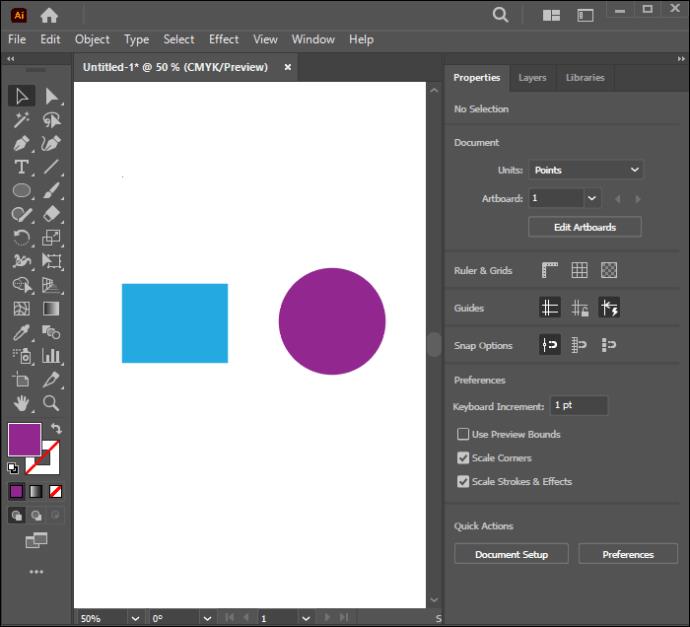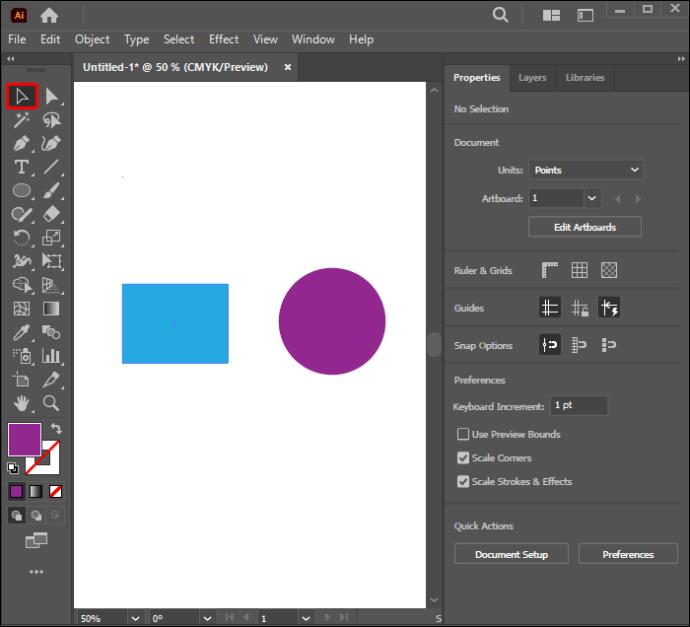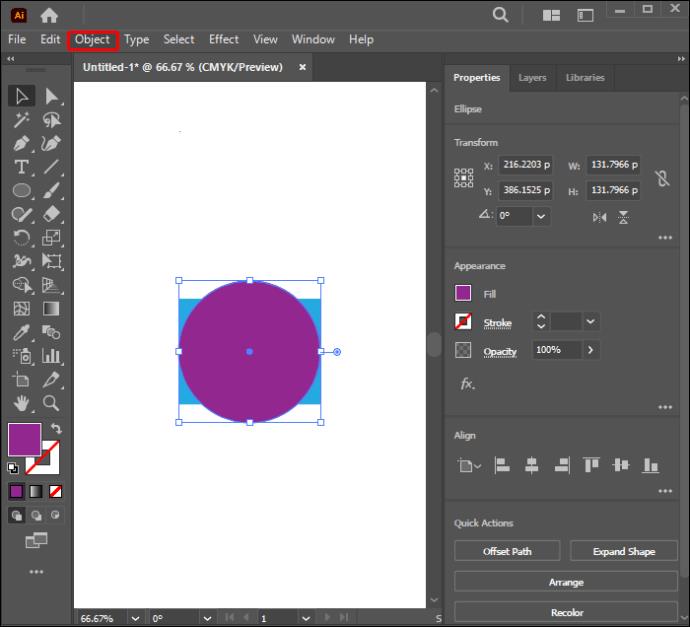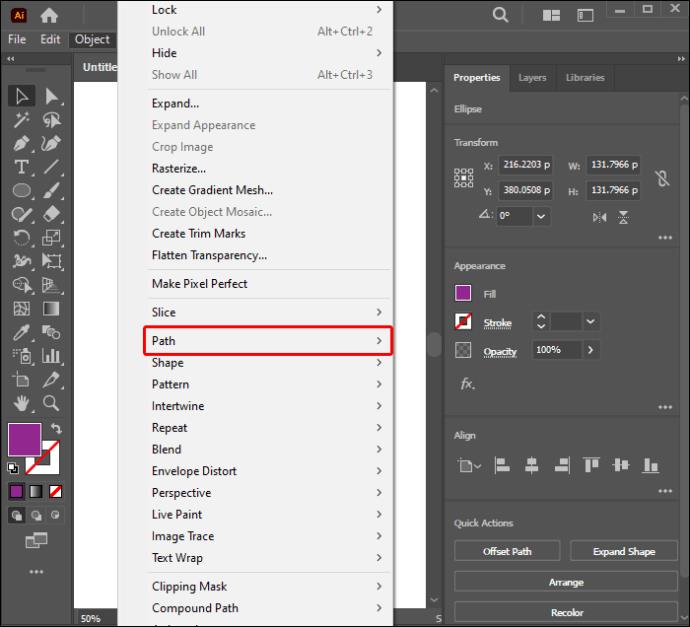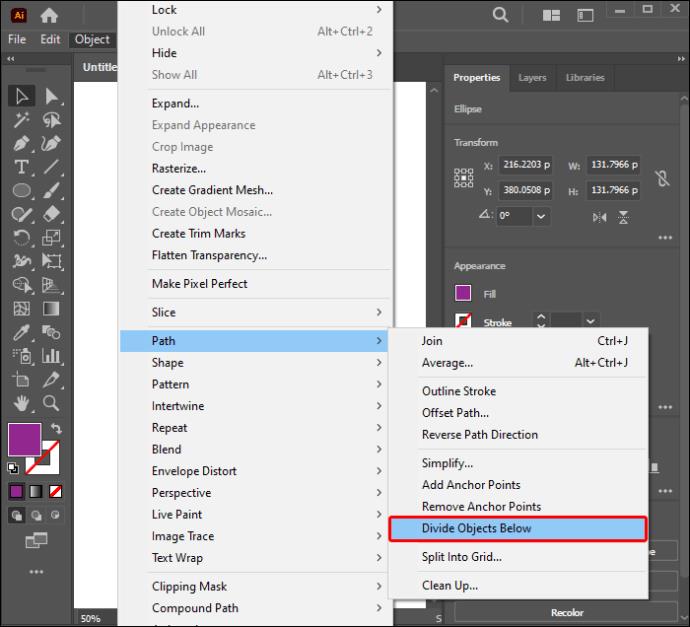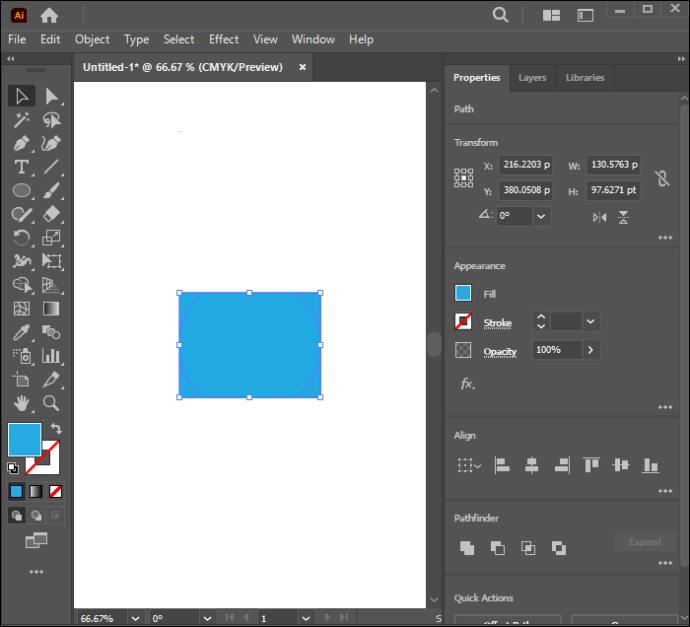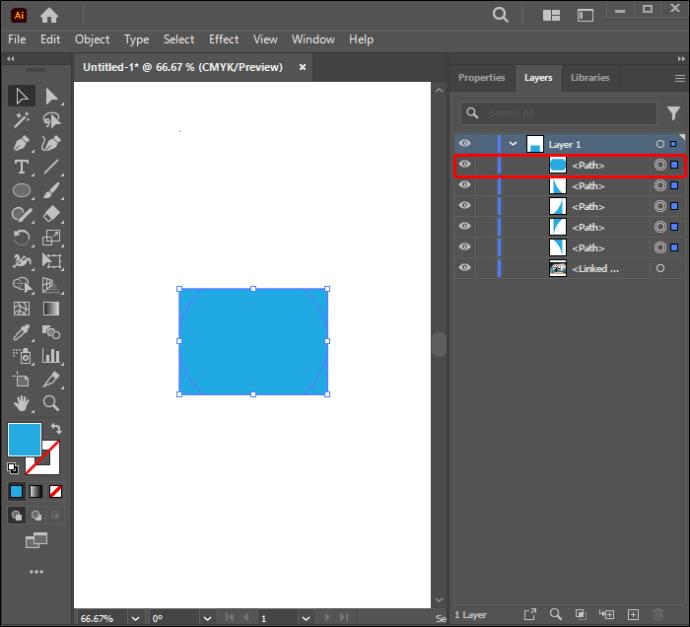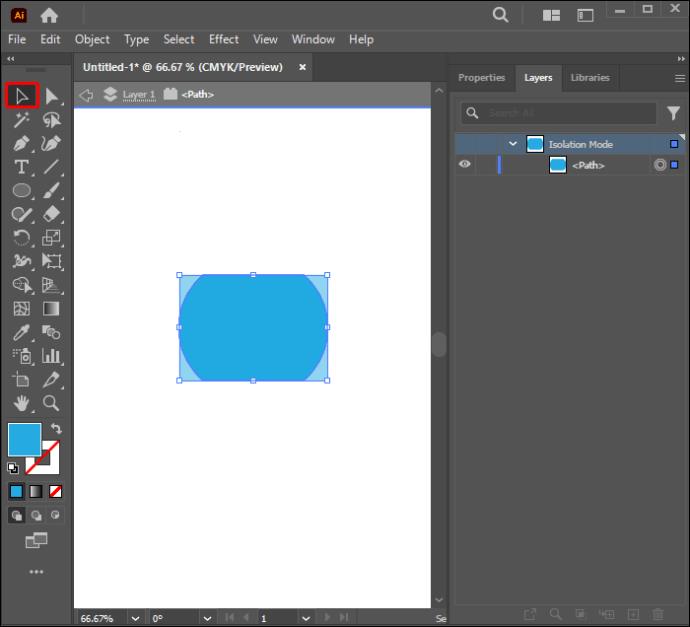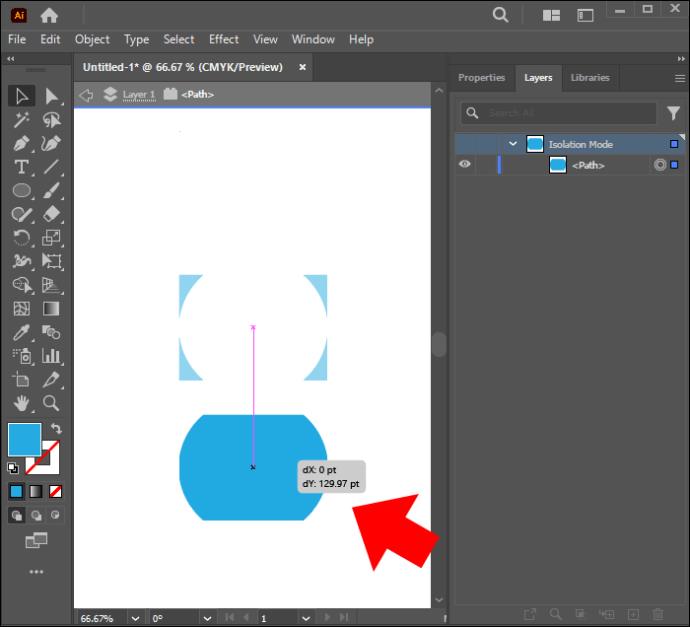Možete koristiti nekoliko metoda za izrezivanje oblika u Adobe Illustratoru. To je zato što mnogi objekti nisu stvoreni na isti način. Nažalost, ovaj program za vektorski dizajn može biti malo nezgodan za korištenje, a posebno izazovan za početnike. To je zbog njegovog širokog opsega i brojnih alata, koje može biti teško shvatiti u ranim fazama.

Ovaj vodič pružit će vam korak-po-korak vodič koji će vam pomoći da naučite različite načine izrezivanja oblika u Illustratoru.
Izrezivanje oblika pomoću noža
Funkcionira poput doslovnog noža, ovaj vam alat omogućuje crtanje crte preko ciljanog oblika i rezanje. Može raditi sa svim vektorskim oblicima. Ovaj je alat skriven unutar podizbornika alatne trake ispod ikone "Eraser Tool". U nastavku su upute koje će vas voditi u izrezivanju oblika pomoću ovog alata:
- Stvorite oblik.
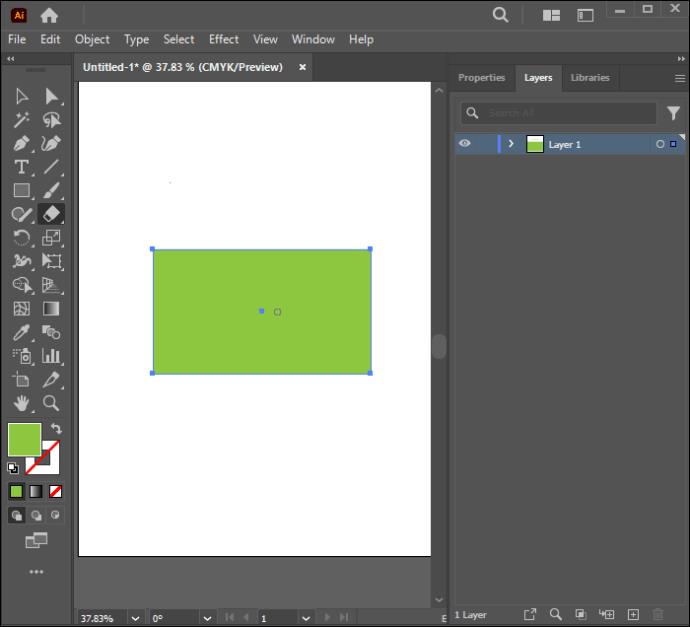
- Odaberite alat Eraser, zatim odaberite alat Knife iz podizbornika.
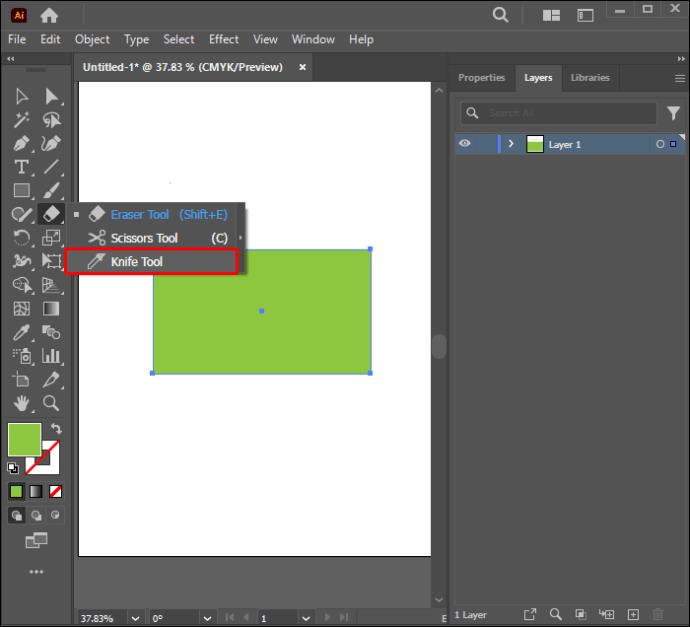
- Kliknite na platno izvan oblika i povucite nož kroz oblik koji želite izrezati. Alat pustite tek nakon što prerežete cijeli oblik.
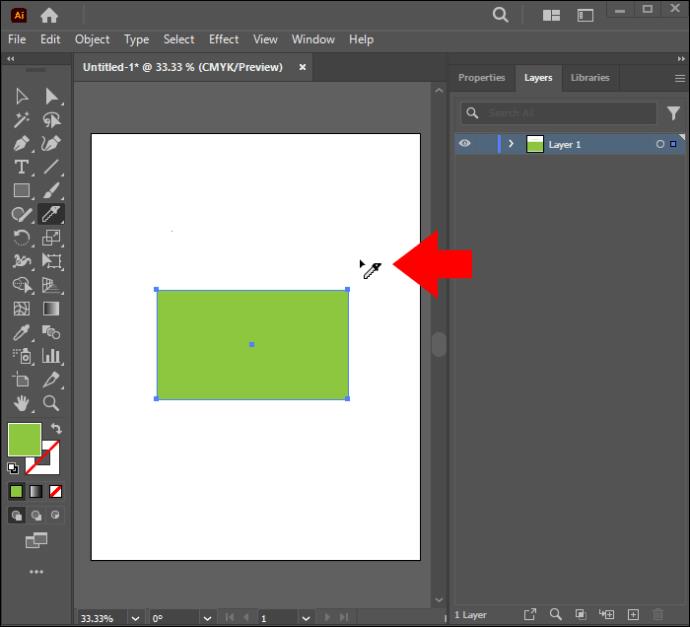
- Kliknite na oblik koji je prema zadanim postavkama odabran nakon rezanja da poništite odabir
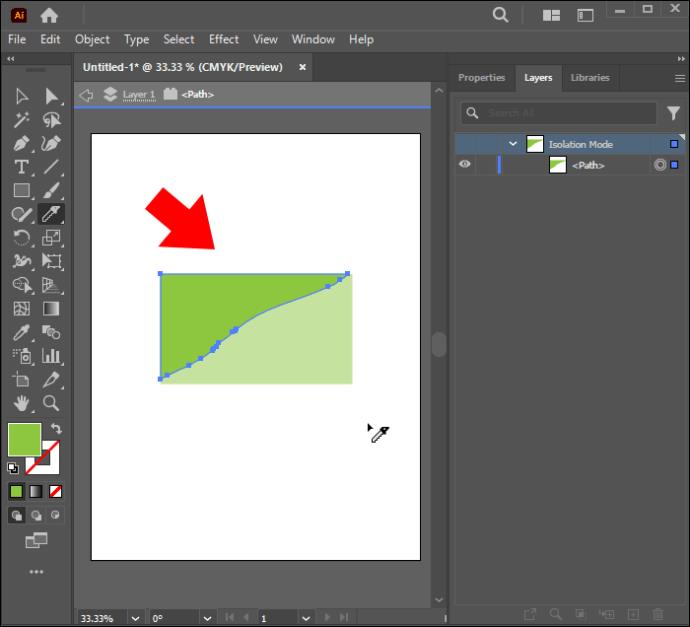
- Upotrijebite "Alat za odabir" da kliknete na njega i premjestite ga na drugo mjesto za kasniju upotrebu. Oko dijelova koje ste upravo izrezali pojavit će se crta.
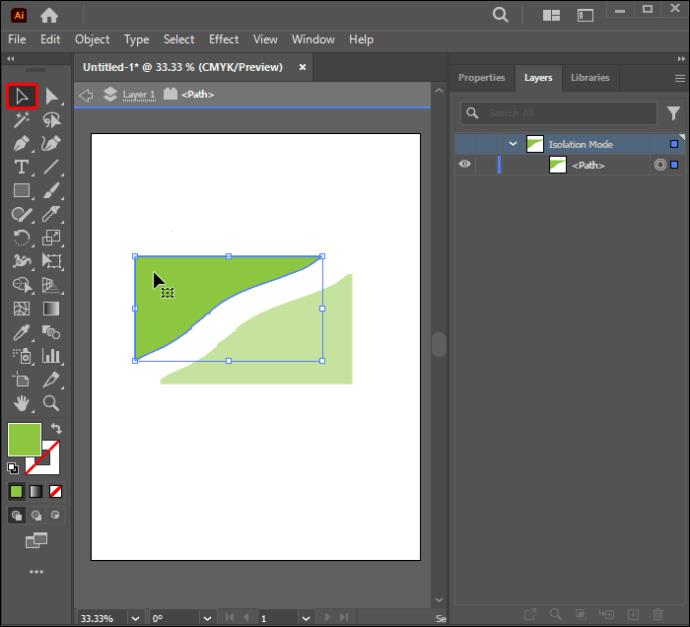
Ako ne možete pronaći alat Knife, vjerojatno koristite radni prostor "Essentials". Morat ćete se prebaciti na "Essential Classic" ili bilo koji drugi način rada koji će vam pružiti alat. Te se postavke mogu pronaći u gornjem desnom kutu glavnog prozora Illustrator.
Ako radite na više oblika i želite izrezati samo određeni, odaberite samo one oblike koje želite izrezati prije rezanja oblika. Ako alat ne može prorezati predmet, vjerojatno je zato što je predmet zaključan ili skriven. To je izvrsna metoda ako ne želite izgubiti niti jedan dio svojeg oblika.
Izrezivanje oblika pomoću škara
Za razliku od noža, ovaj alat ne može raditi na više oblika istovremeno i ne zatvara putanju objekta nakon rezanja. Međutim, zadržava izvorni obris oblika. U nastavku su upute za izrezivanje oblika pomoću alata Škare:
- Idite na alatnu traku Illustrator i odaberite "Scissors Tool" u podizborniku "Eraser".
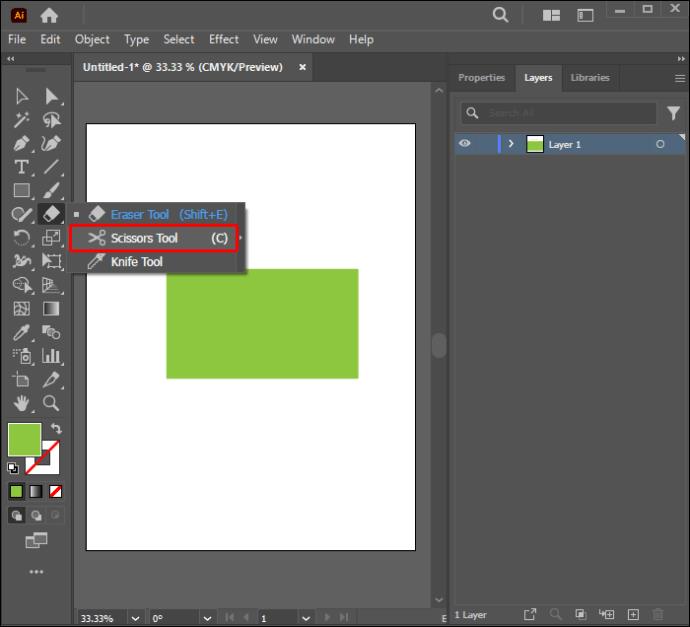
- Pritisnite bilo koji dio duž obrisa oblika kako biste formirali sidrišnu točku ili odaberite već postojeću.
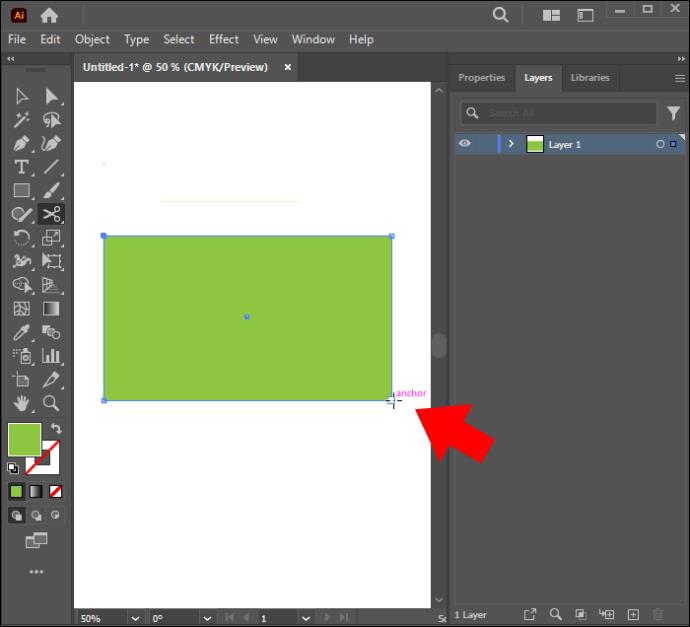
- Dođite do kraja objekta koji želite izrezati i odaberite ga pomoću alata "Izravan odabir".
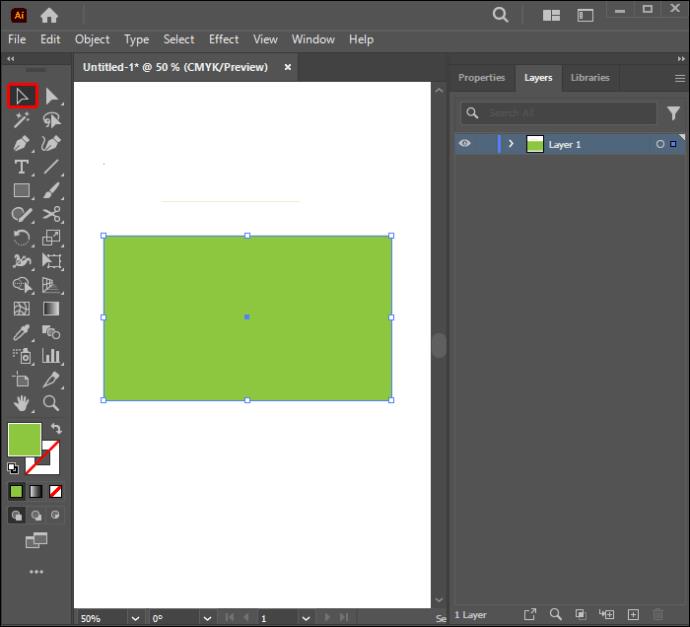
- Kliknite na dio koji želite odbaciti pomoću alata "Izravan odabir" i odvucite ga.
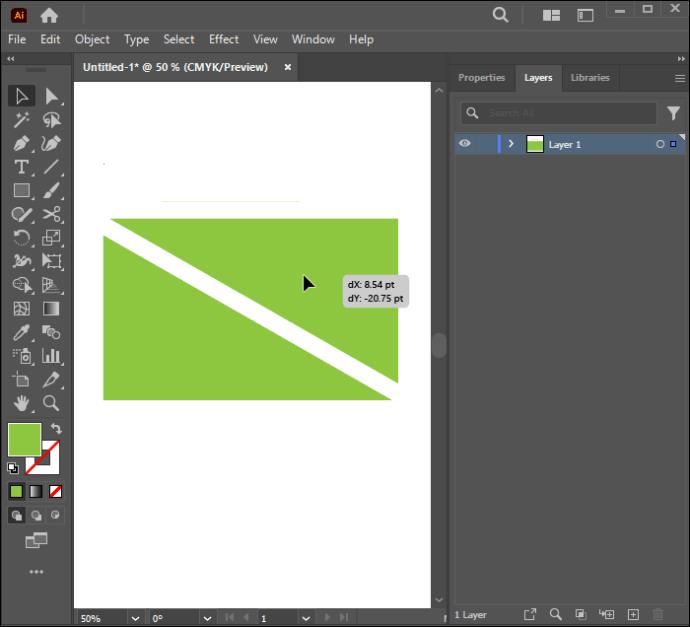
Korištenje alata Eraser Tool
Ovaj je alat prilično sličan alatima za nož ili škare po tome što također može rezati kroz više oblika i zatvara putanje podijeljenih objekata. Također može prorezati određene stavke unutar grupe sve dok su odabrane, ostavljajući ostale onakvima kakve su izvorno bile. Primarna razlika je u tome što, za razliku od alata Nož, gdje možete odvući dio oblika i koristiti ga u drugim dizajnima, gumica trajno briše dio koji odvučete. Upute u nastavku pokazuju kako ga možete koristiti za izrezivanje oblika:
- Idite na alatnu traku i odaberite "Alat za brisanje".
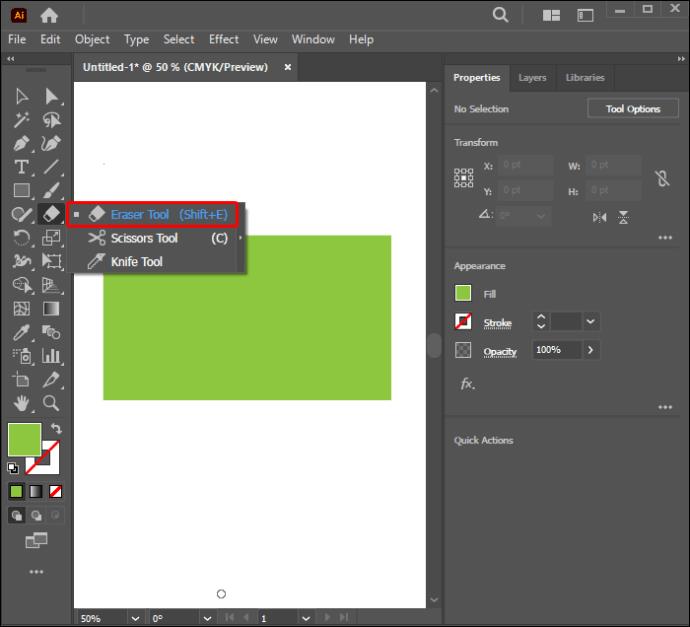
- Pritisnite i povucite mišem duž dijela oblika koji želite ukloniti da biste ga istrljali.
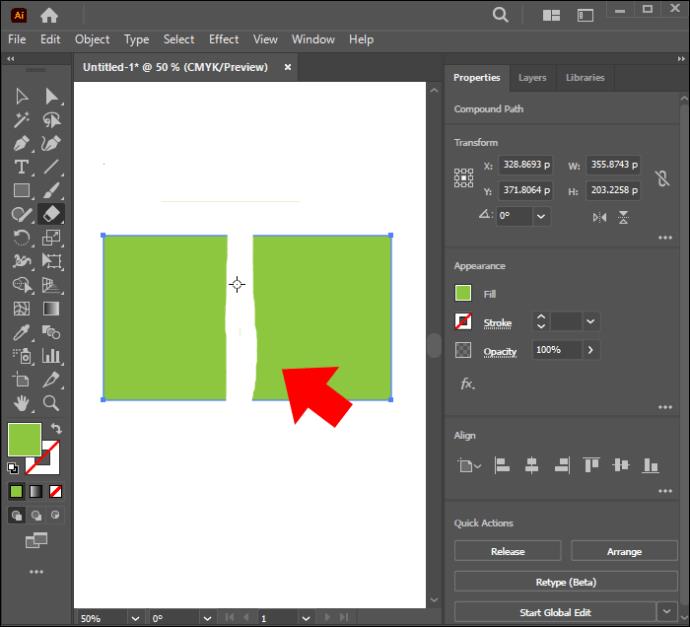
- Objekt će biti podijeljen, a staze će biti ograđene.
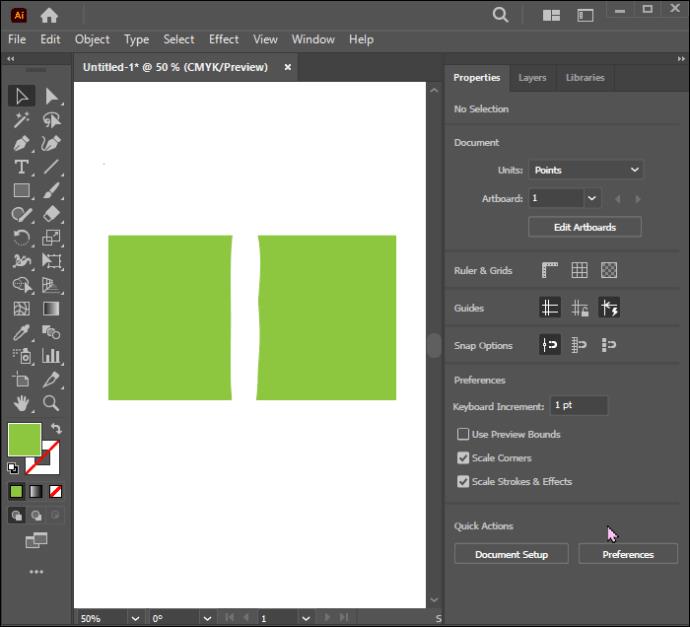
Još jedna prednost korištenja alata Eraser Tool je ta što možete promijeniti njegov oblik ili veličinu. To možete učiniti otvaranjem "Opcije alata za gumicu" i podešavanjem kuta, okruglosti i veličine glave četke za gumicu.
Profesionalni savjet! Pritisnite tipku lijeve zagrade na tipkovnici da suzite alat. Držite tipku desne zagrade ako želite povećati veličinu glave četkice Eraser. Pazite da nije preuzak jer biste mogli gubiti vrijeme na izrezivanje oblika. Također ne smije biti preširok kako ne bi trljao dijelove koje ne želite ukloniti.
Korištenje oblika kao kalupa za kolačiće
Ovo je izvrsna i jednostavna metoda za početnike. To se postiže korištenjem naredbe “Divide Object Below”. Upute u nastavku pomoći će vam da uspješno izvršite zadatak:
- Stavite dva predmeta na svoje prazno platno.
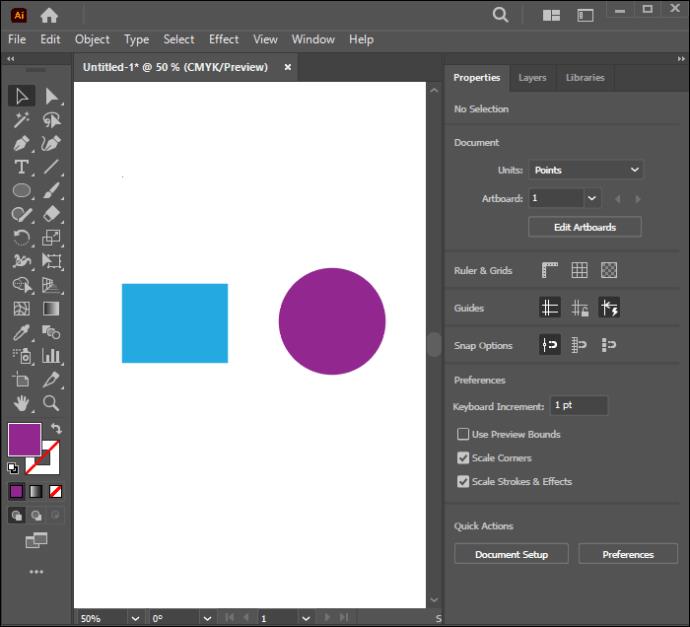
- Upotrijebite alat "Odabir" da postavite jednu preko druge.
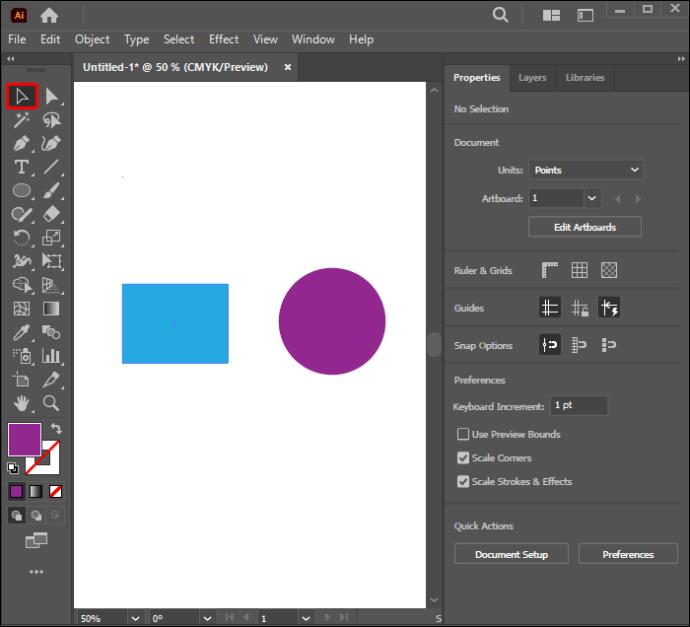
- Idite na "Objekt" s još uvijek odabranim objektom na vrhu.
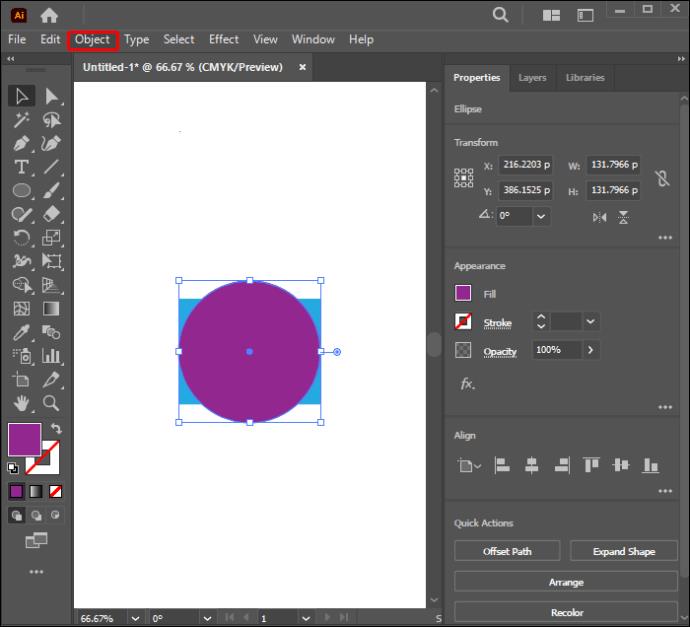
- Odaberite "Put".
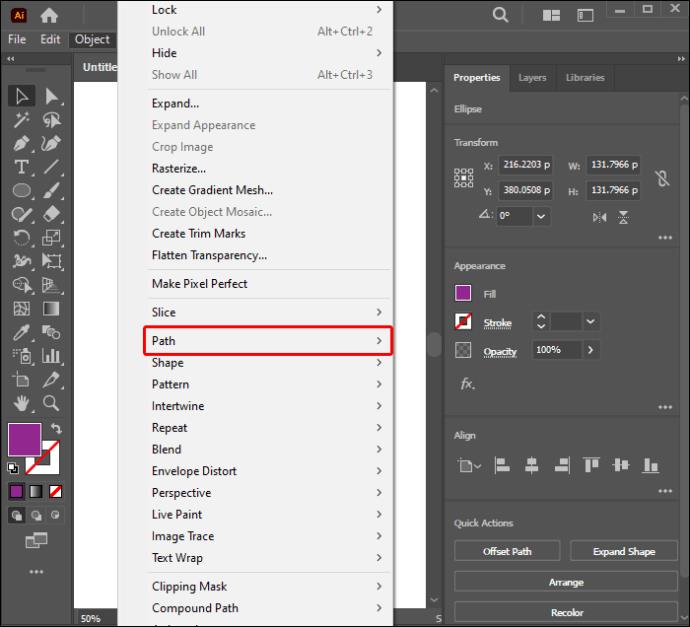
- Odaberite "Razdijeli objekte ispod."
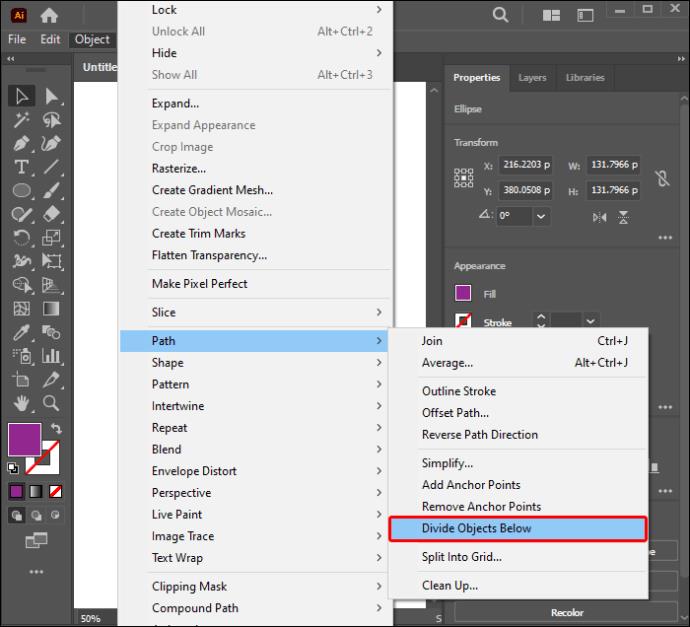
- Gornji oblik će nestati, ostavljajući obris putanje na objektu ispod.
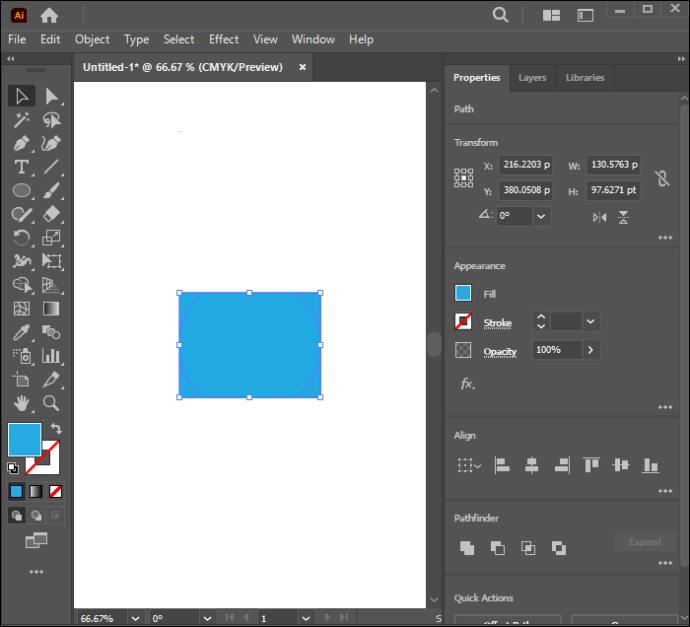
- Idite na ploču "Slojevi" i odaberite putanju objekta.
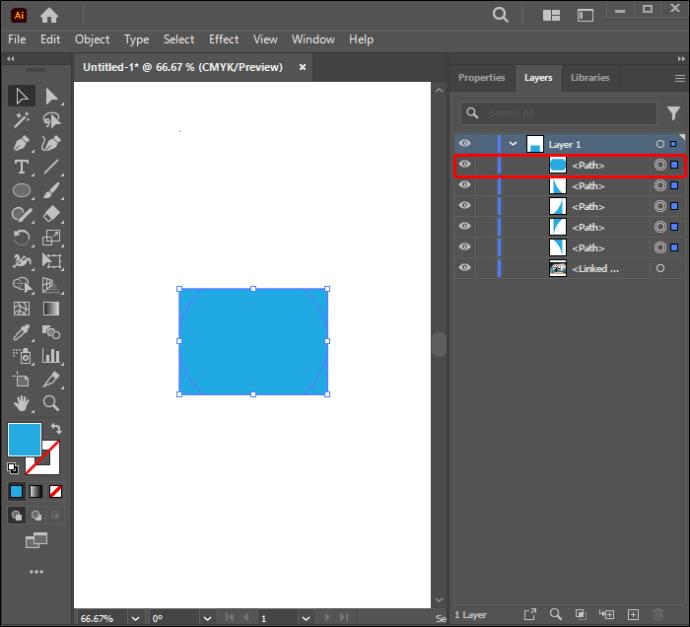
- Pomoću alata "Selection" povucite sloj oblika sa stavke ispod njega.
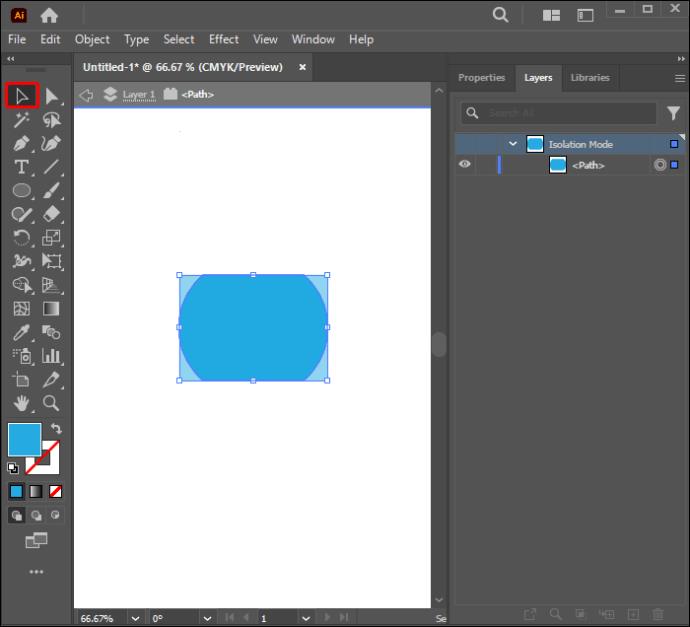
- Predmet će biti izrezan.
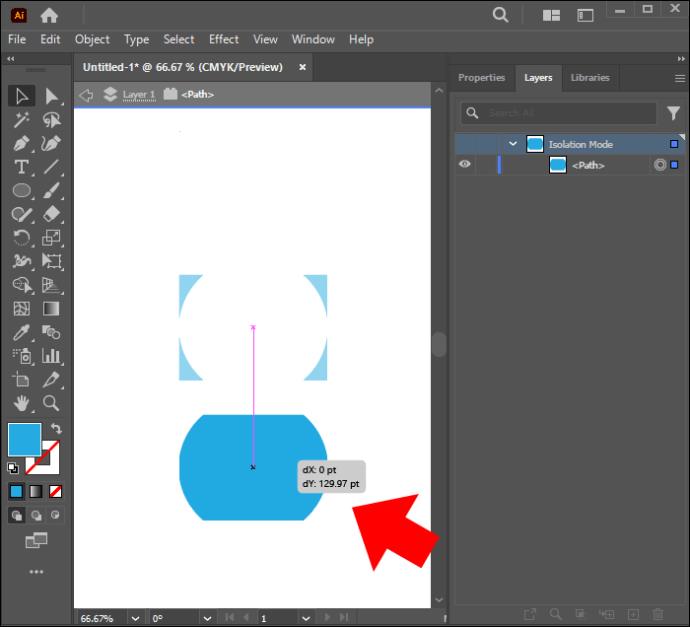
Unaprijedite svoje vještine rezanja oblika uz Illustrator
Illustratorov najistaknutiji konkurentski detalj je njegova sposobnost da postigne jedan cilj na mnogo načina. Možda ćete morati izrezivati oblike kada često dizajnirate umjetnička djela. Zbog toga je neophodno naučiti kako to učiniti kako biste unaprijedili svoj rad. Izazovno je odlučiti koji je alat najbolji za izrezivanje oblika jer je svaki od njih koristan ovisno o projektu kojim se bavite. Imajte na umu da ovo može funkcionirati samo za vektorsku grafiku. Alat Pathfinder idealan je ako želite izrezati oblik da biste stvorili novi. Škare su dobre za staze, dok je nož najbolji ako želite rezati slobodnom rukom.
Koju metodu želite isprobati i zašto? Postoje li druge metode koje bi drugi čitatelji trebali znati? Javite nam u odjeljku za komentare ispod.